PrintHelp
Очень полезная программа для «сброса уровня чернил», сброса информации о отпечатанных страницах, а также для применение прочих дополнительных функций к принтерам Epson разных моделей. Полный перечень всех функций программы, а также поддерживаемых моделей Вы найдете ниже в данной статье. От себя могу сказать, что программа отлично работает с моими принтерами L100 и L800, которые пережили многократный сброс уровня чернил.
Программа может выполнять следующие функции для принтеров Epson (не для всех моделей):
— проверка текущего значения счетчика отработанных чернил
— сброс счетчика отработанных чернил (для некоторых моделей требуется КОД СБРОСА)
— прочистка печатающей головки
— усиленная прочистка печатающей головки при первоначальной заправке
— чтение и запись серийного номера принтера
— чтение и запись USB ID
— чтение и запись HEAD ID
— чтение и запись EEPROM
— тест протяжки бумаги
— проверка и тест дюз
Сброс памперса (счетчика отработки чернил ) в принтерах Epson(ЛЕГКО)PRINTHELP
— распечатка шаблона для проверки различных режимов печати
— initialize or disable PF deterioration offset
— получение статуса о состоянии принтера
— чтение уровня чернил
— сброс Уровня Чернил и сброс Памперса в принтерах L100, L200, L800 бесплатно (программный сброс уровня чернил возможен только для этих трех моделей).
Программа отлично сбрасывает уровень чернил, но для сброса памперса нужно покупать специальный код на странице ОФИЦИАЛЬНОГО ПРОДАВЦА и разработчика программы. На 10.02.2019 код сброса стоил 599 рублей. Посмотреть его можно по ссылке, которую я указал чуть ранее.
Примерный список поддерживаемых моделей для сброса уровня чернил. Самый новый список можно посмотреть в программе на вкладке «Поддерживаемые модели».
ЖИРНЫМ ВЫДЕЛЕНЫ модели, для которых сброс памперса осуществляется БЕЗ Кода Сброса.
Сброс памперса БЕЗ Кодов Сброса возможен только для следующих стран: Украина, Россия, Казахстан, Беларусь, Молдавия, Грузия.
Artisan:
Artisan 50, Artisan 700, Artisan 710, Artisan 720, Artisan 725, Artisan 730, Artisan 800,
Artisan 810, Artisan 830, Artisan 835, Artisan 837, Artisan 1430
B: B30, B40W, B42WD, B1100
BX: BX300F, BX305FW, BX310FN, BX320FW, BX525WD, BX535WD, BX600FW, BX610FW, BX620FWD, BX625FWD, BX630FW, BX635FWD, BX925FWD, BX935FWD
C: C41, C42, C42, C44, C45, C46, C58, C59, C61, C62, C63, C64, C65, C66, C67, C68, C77, C78, C79, C82, C83, C84, C85, C86, C87, C88, C90, C91, C92, C110, C120
CX:
CX2800, CX2900, CX3100, CX3200, CX3300, CX3400, CX3500, CX3600, CX3700, CX3800, CX3900,
CX4000, CX4100, CX4200, CX4500, CX4600, CX4700, CX4800, CX4900, CX5000, CX5900,
CX6000, CX6300, CX6400, CX6500, CX6600, CX7300, CX7400, CX7700, CX7800, CX8300, CX8400, CX9300F, CX9400Fax, CX9500F
D: D68, D78, D88, D92, D120
DX: DX3800, DX4000, DX4050, DX4200, DX4800, DX5000, DX5050, DX6000, DX6050, DX7400, DX7450, DX8400, DX8450, DX9400F
PrintHelp короткий обзор функций, сброс счетчиков отработки принтеров эпсон (epson)
E: E-300, E-330, E-350, E-360, E-520, E-600
EP:
EP-702A, EP-703A, EP-705A, EP-706A, EP-707A, EP-708A, EP-709A, EP-775A, EP-776A, EP-777A,
EP-801A, EP-802A, EP-803A, EP-804A, EP-804F, EP-805A, EP-806A, EP-807A, EP-808A,
EP-901A, EP-901F, EP-902A, EP-903A, EP-903F, EP-904A, EP-904F, EP-905A, EP-905F, EP-906F, EP-907F
EP-976A, EP-976A3, EP-977A, EP-977A3, EP-978A, EP-978A3, EP-979A3
EP-10VA, EP-301, EP-302, EP-306, EP-4004,
ET: ET-14000, ET-2500, ET-2550, ET-2600, ET-2650, ET-4500, ET-4550
EW: EW-M660FT
K: K100, K101, K200, K201, K300, K301
L:
L100, L110, L111, L120, L130, L132, L200, L210, L211, L220, L222,
L300, L301, L310, L312, L350, L351, L355, L356, L358, L360, L362, L364, L365, L366, L375, L380, L382, L383, L385, L386, L395
L455, L456, L475, L485, L486, L495
L550, L551, L555, L556, L558, L565, L566, L575
L605, L655
L800, L805, L810, L850, L1300, L1800
M: M100, M105, M200, M205
ME:
ME-10, ME-20, ME-30, ME-32, ME-33, ME-35, ME-70, ME-80, ME-82WD, ME-85,
ME-100, ME-101, ME-200, ME-300, ME-301, ME-303, ME-320, ME-330, ME-340, ME-401, ME-403,
ME-510, ME-520, ME-530, ME-560, ME-570, ME-600F, ME-620F, ME-650, ME-700, ME-900WD, ME-940FW, ME-960FWD, ME-1100
NX:
NX100, NX110, NX125, NX127, NX130, NX200, NX210, NX215, NX220, NX230, NX300, NX305, NX330,
NX400, NX410, NX415, NX420, NX430, NX510, NX515, NX530, NX620, NX625, NX635
P: P50, P60
PP: PP-50, PP-100 Discproducer
PX: PX650, PX659, PX660, PX700W, PX710W, PX720WD, PX730FWD, PX800FW, PX810FW, PX820WD, PX830FWD
PX:
PX-045A, PX-046A, PX-047A, PX-048A, PX-049A, PX-1001, PX-1004, PX-101, PX-105, PX-1200, PX-1600F, PX-1700F, PX-201,
PX-203, PX-203A, PX-204, PX-404A, PX-405A, PX-434A, PX-435A, PX-436A, PX-437A, PX-501A, PX-502A, PX-503A, PX-504A, PX-505F,
PX-535F, PX-5500, PX-5600, PX-5V, PX-5VII, PX-601F, PX-602F, PX-603F, PX-673F, PX-7V, PX-7VII, PX-A640,
PX-A720, PX-A740, PX-FA700, PX-G5000, PX-G5100, PX-G5300, PX-K100, PX-M650, PX-M650A, PX-M650F, PX-S05B, PX-S05W, PX-V600, PX-V630, PX-V780
Photo: Photo 820, 830U, 890, 900, 950, 960, 1280, 1290, 1390, 1400, 1410, Photo 1430, Photo 1500, 2100, 2200
PictureMate: PM100, PM200, PM210, PM215, PM225, PM235, PM240, PM245, PM250, PM260, PM270, PM280, PM290, PM300, PM310, PM400
PM:
PM-3500C, PM-A820, PM-A840, PM-A840S, PM-A870, PM-A890, PM-A900, PM-A920, PM-A940, PM-A950, PM-A970,
PM-D770, PM-D800, PM-D870, PM-G4500, PM-G5000, PM-G800, PM-G820, PM-G850, PM-G860, PM-T960, PM-T990
R: R200, R210, R220, R230, R240, R245, R250, R260, R265, R270, R280, R285, R290, R295, R300, R310, R320, R330, R340, R350, R360, R380, R390, R800, R1800, R1900, R2000, R2400, R2880, R3000
RX: RX420, RX425, RX430, RX500, RX510, RX520, RX530, RX560, RX565, RX580, RX585, RX590, RX595, RX600, RX610, RX615, RX620, RX630, RX640, RX650, RX680, RX685, RX690, RX700
S: S20, S21, S22
Sure Color: SC-P400, SC-P408, SC-P600, SC-P608. SC-P800
SX:
SX100, SX105, SX110, SX115, SX117, SX125, SX130, SX200, SX205, SX210, SX215, SX218, SX230, SX235,
SX400, SX405, SX410, SX415, SX420W, SX425W, SX430, SX435, SX510, SX515, SX525WD, SX600FW, SX610FW, SX620
T: T10, T11, T12, T13, T20, T21, T22, T23, T24, T25, T26, T27, T30, T33, T40W, T42WD, T50, T59, T60, T1100, T1110
TX:
TX100, TX101, TX102, TX103, TX105, TX106, TX109, TX110, TX111, TX115, TX116, TX117, TX119, TX120, TX121, TX125, TX129, TX130
TX200, TX209, TX210, TX219, TX220, TX230, TX300F, TX320F, TX325F
TX400, TX405, TX408, TX409, TX410, TX415, TX419, TX420W
TX510FN, TX515FN, TX525, TX550W, TX560WD,
TX600FW, TX610FW, TX620FWD, TX650, TX659
TX700W, TX710W, TX720WD, TX730,
TX800FW, TX810FW, TX820FWD, TX830FWD
WorkForce:
30, 40, 42, 60, 310, 320, 325, 435, 500, 520, 525, 600, 610, 615, 620, 625, 630, 635, 645, 840, 845, 1100
WorkForce (WF):
WorkForce WF-2010, WF-2011, WF-2510, WF-2511, WF-2518, WF-2520, WF-2521, WF-2528, WF-2530, WF-2531, WF-2538
WorkForce WF-2532, WF-2540, WF-2541, WF-2548, WF-2630, WF-2631, WF-2650, WF-2651, WF-2660, WF-2661WF-2750, WF-2751, WF-2760, WF-2761
WorkForce WF-7010, WF-7011, WF-7012, WF-7015, WF-7018, WF-7110, WF-7111, WF-7510, WF-7511, WF-7515, WF-7520, WF-7521, WF-7525,
WorkForce WF-M1030, WF-M1560
WorkForce (WF) (сброс и чтение памперса НЕдоступны, доступны только дополнительные сервисные функции):
WorkForce WF-3010, WF-3011, WF-3012, WF-3510, WF-3511, WF-3520, WF-3521, WF-3530, WF-3531, WF-3540, WF-3541, WF-3620, WF-3621, WF-3640, WF-3641,
WorkForce WF-4630, WF-4640, WF-5110, WF-5113, WF-5190, WF-5620, WF-5623, WF-5690, WF-6090, WF-6093, WF-6530, WF-6590, WF-6593,
WorkForce WF-7110, WF-7111, WF-7610, WF-7611, WF-7620, WF-7621, WF-8010, WF-8090, WF-8093, WF-8510, WF-8590, WF-8593,
Workforce WF-100 WF-R4640, WF-R5190, WF-R5690
WorkForce (WP) (сброс и чтение памперса НЕдоступны, доступны только дополнительные сервисные функции):
WorkForce WP-4010, WP-4011, WP-M4011, WP-4015DN, WP-M4015, WP-4020, WP-4022, WP-4023, WP-4025, WP-4090, WP-4091, WP-4092, WP-4095DN,
WorkForce WP-4511, WP-4515, WP-4520, WP-4521, WP-M4521, WP-4525, WP-M4525, WP-4530, WP-4531, WP-4532, WP-4533, WP-4535,
WorkForce WP-4540, WP-4545, WP-4590, WP-4592, WP-4595, WP-M4595
XP:
XP-20, XP-30, XP-33, XP-55,
XP-100, XP-102, XP-103,
XP-200, XP-201, XP-201, XP-204, XP-208, XP-202, XP-203, XP-206, XP-205, XP-207, XP-210, XP-211, XP-214, XP-216, XP-212, XP-213, XP-215, XP-217, XP-220, XP-225, XP-230, XP-231, XP-235, XP-240, XP-241, XP-242, XP-243, XP-245, XP-247
XP-300, XP-301, XP-302, XP-303, XP-305, XP-306, XP-310, XP-311, XP-312, XP-313, XP-315, XP-320, XP-322, XP-323, XP-325, XP-330, XP-332, XP-335, XP-340, XP-342, XP-343, XP-345
XP-400, XP-401, XP-402, XP-403, XP-405, XP-406, XP-410, XP-411, XP-412, XP-413, XP-415, XP-420, XP-422, XP-423, XP-425, XP-424, XP-430, XP-431, XP-432, XP-435, XP-434, XP-440, XP-441, XP-442, XP-445, XP-447
XP-510, XP-520, XP-530, XP-540
XP-600, XP-601, XP-605, XP-610, XP-615, XP-620, XP-625, XP-630, XP-635, XP-640, XP-645
XP-700, XP-701, XP-702, XP-710, XP-720, XP-721, XP-750, XP-760,
XP-800, XP-801, XP-802, XP-810, XP-820, XP-821, XP-830, XP-850, XP-860,
XP-900, XP-950, XP-960
Принтеры Canon:
Canon G1000, G1100, G1400, G1900
Canon G2000, G2100, G2400, G2900
Canon G3000, G3100, G3400, G3900
MX470 Series
MX490 Series
MG5100 Series
MG5200 Series
MG5500 series
MG5600 series
MG5700 series
Источник: 4dvs.ru
PrintHelp
![]()
Программа для сброса памперса у принтеров Epson и Canon
- Windows 10
- Windows 8.1
- Windows 8
- Windows Vista
- Windows XP
Всего оценок: 18
Тип лицензии:
Условно-бесплатное
Языки: Русский
Снимки экрана 4




PrintHelp — программа для сброса памперса и обслуживания принтеров Epson и некоторых моделей принтеров Canon. Утилита предоставляет доступ к операционной системе (прошивке) печатающих машин, позволяя пользователю с компьютера отправлять на устройство сервисные команды.
Программа PrintHelp работает в ОС Windows XP и более поздних версиях (поддерживаются платформы x86 и x64), интерфейс выполнен на русском языке.
Зачем нужна программа PrintHelp?
Любой современный принтер нуждается в обслуживании — прочистке печатающей головки и каналов подачи чернил, замене/дозаправке картриджей, замене впитывающей прокладке (она же — памперс) и других операциях. Некоторые простые процедуры по обслуживанию могут быть выполнены при помощи стандартного драйвера и прилагающегося к нему программного обеспечения. Однако более сложные операции, в т.ч. сброс памперса, невозможно реализовать при помощи стандартной программы — обычно с этим вопросом обращаются в сервисные центры.
Утилита PrintHelp позволяет владельцам принтеров Epson и Canon самостоятельно произвести операцию по сбросу впитывающей прокладки в домашних условиях и без каких-либо манипуляций с самим устройством (ничего разбирать не придется).
сброс памперса на принтере Epson Через PrintHelp
В ходе работы принтера на печатающей головке всегда остаются следы чернил. Чтобы они не высохли и не затруднили тем самым работу печатающей головки, последняя после завершения печати очищается. Чернила с ее поверхности отправляются во впитывающую прокладку (памперс). Со временем памперс заполняется. При достижении определенного уровня чернил в нем, встроенная операционная система блокирует работу принтера, о чем выводится соответствующее сообщение на экран компьютера.
Для продолжения работы печатающей машины памперс либо следует заменить новым, либо произвести обнуление датчика, в котором хранится информация о текущем состоянии (наполненности чернилами) впитывающей прокладки.
Под обнулением этого датчика и подразумевается процесс сброса памперса. Важно понимать, что сброс памперса — лишь временное решение, используемое при срочной необходимости продолжения печати. От показаний счетчика никак не зависит наполненность прокладки чернилами физически — рано или поздно они начнут вытекать прямо из корпуса (если памперс не заменить).
Как пользоваться PrintHelp?
Основная функция программы PrintHelp — установка связи с прошивкой принтера через специальную шину обмена данными и последующая отправка различных сервисных команд, включая ту, которая «заставит» устройство обнулить показания датчика наполненности памперса.
Кроме того, утилита PrintHelp имеет и другие важные функции:
- Перепрошивка принтера.
- Получение полной информации о принтере — серийные номера, общее количество распечатанных страниц, количество выполненных над принтером тех или иных операций по обслуживанию (например, прочисток головки), код последней возникшей ошибки, показания датчиков и другие сведения.
- Запуск различных операций по обслуживанию и тестированию принтеров — протяжка листа, подача бумаги, очистка дюз, очистка печатающей головки и т.д.
- Перезапись устройства памяти принтера (EEPROM) при необходимости «жесткого» сброса (Hard Reset) настроек до заводских значений или в других целях.
Также в программе можно найти коды ошибок принтеров, выводимых на экран компьютера и/или встроенный дисплей, и посмотреть их подробное описание на русском языке.
Как работать с PrintHelp?
Работать с утилитой PrintHelp достаточно просто. Например, для сброса памперса принтера достаточно выполнить следующие действия:
- В левой части окна программы выбрать название подключенного к ПК принтера.
- В центральной части окна во вкладке «Управление» открыть подраздел «Счетчики отработки».
- Кликнуть по кнопке «Сбросить счетчики отработки».
- Дождаться выполнения операции сброса.
По тому же принципу выполняются и все прочие операции с принтером.
Платный и бесплатный сброс памперса
К сожалению, далеко не у всех моделей поддерживаемых программой PrintHelp принтеров памперс может быть сброшен бесплатно (это же относится и к перепрошивке). При попытке выполнения этой процедуры утилита может запросить специальный сервисный код, который необходимо приобрести у разработчиков PrintHelp (в программе есть инструкция).
Во вкладке «Поддерживаемые принтеры» можно посмотреть, является ли процедура сброса памперса бесплатной для имеющейся модели принтера (если напротив модели стоит зеленая галочка, значит, сброс бесплатный, если изображение доллара — платный).
Все остальные функции программы бесплатные.
Источник: www.softsalad.ru
Printhelp для Epson

Информация на сайте, не является публичной офертой, в том числе цены, фотографии товаров, технические характеристики.
Есть вопросы? Звоните:
8 (495) 761 00 56
г. Москва, ул.Цюрупы,
д.1А, офис 5
ИНН: 772701001
Разработка сайтов Мегагрупп
Почему Вы уходите?
Заранее благодарны за ответ.
Источник: tonercom.ru
Принт Хэлп как пользоваться сбросить памперс для Эпсон скачать бесплатно
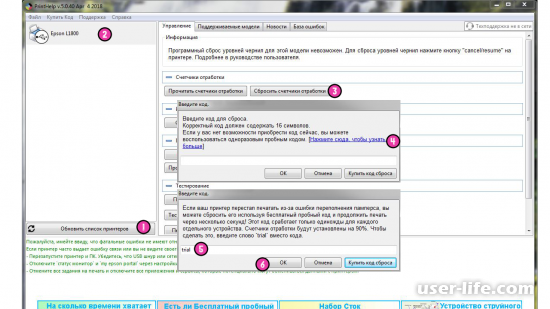

Всем привет! Расскажу про известную и полезную программу для сброса памперса принтеров Epson — PrintHelp, включая которую активируется мастер настройки, и тут нужно отметить активный принтер. Причем драйвера поставить лучше будет еще до использования приложения. Если принтер не нашелся — просканируйте повторно. Если выбирать устройство нет необходимости, то уберите это окно.
Задействованное оборудование видно слева в окне «Управление». Опции правления различны в соответствии с моделью, потому важно выбрать правильный принтер. Чтобы обновить список оборудования клацните на клавишу.
Поддерживаемые модели
В окне PrintHelp есть список всех поддерживаемых моделей. Их очень большое количество, поэтому для удобства рекомендуем воспользоваться функцией поиска. Здесь отображается доступность сброса и чтения отработки, прошивка и отключение картриджей. Большинство функций распространяются платно и активируются путем ввода полученного заранее ключа.
Если вы являетесь частым пользователем PrintHelp, старайтесь следить за обновлениями и новостями. Часто разработчики объявляют акции, скидки, добавляют новые бесплатные функции и поддерживаемые модели принтеров. Вы можете нажать на заголовок новости, чтобы перейти на главный сайт и там ознакомиться с ней подробнее.
Во время проведения тестирования, прошивки, сброса памперса и других манипуляций с принтером иногда возникают ошибки с разными кодами. К каждой модели присваиваются индивидуальные коды, поэтому выучить их нереально. Куда проще будет воспользоваться встроенной таблицей, где перечислены все возможные неполадки для каждого поддерживаемого оборудования.
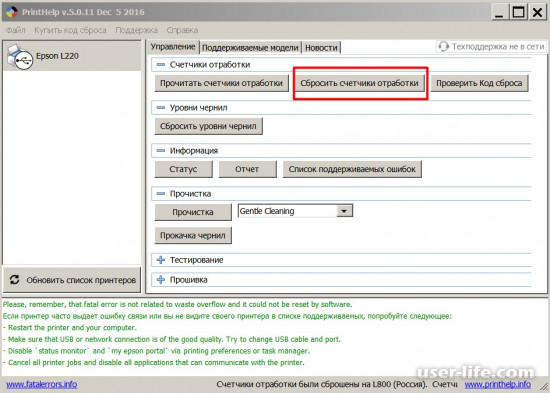
Проверка кодов
Поскольку активация инструментов и функций в PrintHelp осуществляется с помощью ключей, здесь их присутствует большое количество. Они постоянно обновляются, перестают быть активными или наоборот – возобновляют свое действие. Проверить ключ без его активации вы можете в соответствующем меню. Если у вас есть несколько ключей, впишите их в форму и программа автоматически сверит их все разом.
Сообщение о проблеме
PrintHelp завоевало популярность среди пользователей благодаря живой технической поддержке. Достаточно ввести ваш электронный адрес, заполнить специальную форму, подробно описав проблему, и отправить письмо в поддержку. Ответ не заставит себя долго ждать. Сотрудники оперативно отвечают и помогают решать возникшие проблемы.
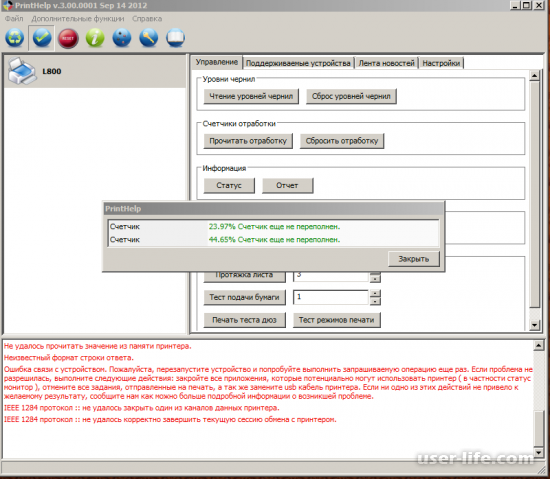
Настройки программы
В настройках PrintHelp присутствует несколько полезных параметров, например, программа может не выключаться, а сворачиваться в трей. Выставьте галочки напротив необходимых пунктов, чтобы разрешить дополнительные операции для принтеров, включить ассистента, показывать доступные прошивки для обновления. При использовании сетевых устройств убедитесь в том, что стоит галочка напротив соответствующего пункта.
Как пользоваться и сбросить памперс
После скачивания и установки программы PrintHelp по ссылке в конце, запустите ее подключив принтер по USB. Обратите внимание программа PrintHelpработает с принтерами только при подключении по USB, работа через подключение Wi-Fi и локальную сеть не поддерживается.
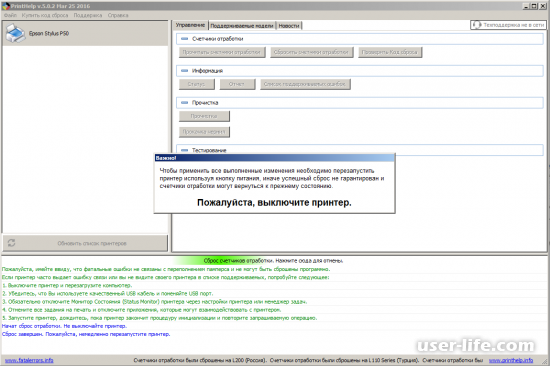
Что бы программа PrintHelp «обнаружила» Ваш принтер, его необходимо подключить по USB.
После подключения принтера к компьютеру на котором установлена программа PrintHelp через USB, нажмите кнопку «Обновить список принтеров» и подключенный принтер появится в списке.
Следующий шаг, нам необходимо проверить счетчик, для этого используем кнопку «Прочитать отработку»:
Нажав кнопку «Прочитать отработку», можно посмотреть процент заполнения абсорбера отработки.
Используем кнопку «Сбросить отработку» для сброса счетчика отработки, если Ваш принтер в списке бесплатных, Вы не увидите окно для ввода кода сброса, если нет — необходимо будет вводить код, который необходимо приобрести отдельно.

Для принтеров и МФУ не поддерживающих бесплатный сброс, необходимо ввести код.
Вводим приобретенный ключ, нажимаем кнопку «ОК».
Сброс произведен, для этого потребуется несколько секунд. Очень важно: для сброса счетчика отработки, компьютер с которого производится сброс должен иметь доступ к сети интернет. Ключ проверяется на сервере программы, без доступа в интернет, ключ не сработает.
Счетчик отработки сброшен. Обязательно выключите на несколько минут Ваш принтер и включите его снова.
После выключения принтера программа PrintHelp сообщит о необходимости сменить впитывающую прокладку (абсорбер), либо вывести отработку в наружу, таким образом не давая ей скапливаться внутри. Это не защита от переполнения счетчика, так как уже выше указывали, отработка считается программно.
Проверяем еще раз данные по отработке, убеждаемся в корректном сбросе счетчика отработанных чернил.
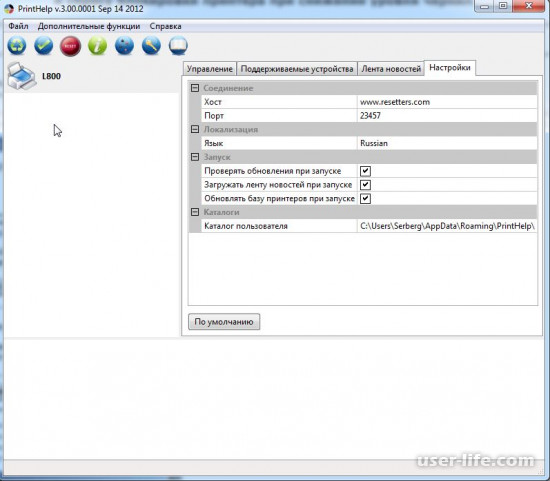
Счетчик отработки сброшен. Программно абсорбер пуст.
И так, после запуска выбираем модель и порт.
Главное, чтобы были установлены драйвера. Иначе программа не увидит порт принтера. Нажимаем ок и далее выбираем Paricular adjutment mode.
Выбираем waste ink pad counter. Это счетчик чернил и памперса.
Ставим все галочки и нажимаем Check, тем самым мы проверим счетчики.
Я уже сбросил счетчик и успел напечатать некоторое количество страниц. Но если у вас принтер ругается на памперс то в нижнем поле у вас будет значение 100%. Выбираем верхний счетчик и нажимаем Initialization, т.е. сброс счетчика Эпсон.
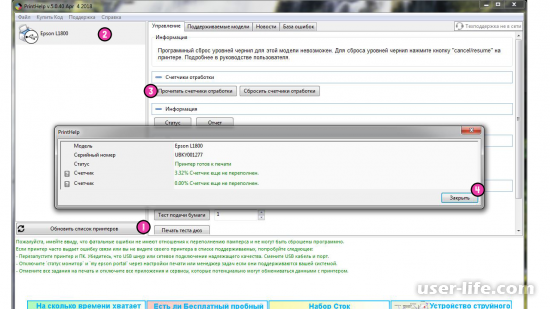
Программа попросит выключить принтер.
Выключаем и нажимаем ОК. Далее появится следующая табличка, включаем принтер.
Нажимаем ок, после того как он включится и мы можем проверить. Выделяем верхнюю галочку и опять нажимаем проверить.
Как видим сброс памперса Epson выполнен успешно! Но не забывайте, не спроста Эпсон выдает такую ошибку. По мимо сброса, рекомендую так же почистить прокладку находящуюся под картриджами.
Требования:
Интернет — сброс памперса возможен только на компьютере, подключенном к интернету.
Программа может выполнять следующие функции для принтеров Epson (не для всех моделей):
— проверка текущего значения счетчика отработанных чернил
— сброс счетчика отработанных чернил (для некоторых моделей требуется КОД СБРОСА)
— прочистка печатающей головки
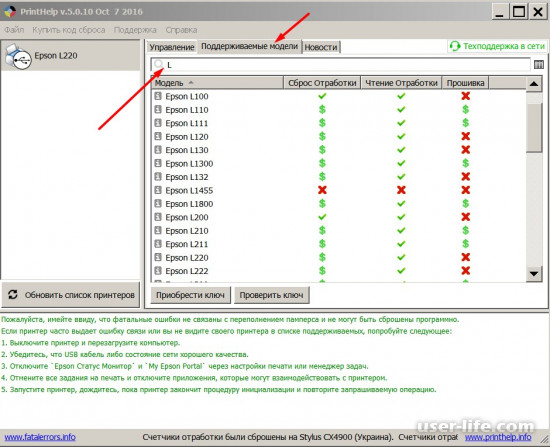
— усиленная прочистка печатающей головки при первоначальной заправке
— чтение и запись серийного номера принтера
— чтение и запись USB ID
— чтение и запись HEAD ID
— чтение и запись EEPROM
— тест протяжки бумаги
— проверка и тест дюз
— распечатка шаблона для проверки различных режимов печати
— initialize or disable PF deterioration offset
— получение статуса о состоянии принтера
— чтение уровня чернил
— сброс Уровня Чернил и сброс Памперса в принтерах L100, L200, L800 бесплатно (программный сброс уровня чернил возможен только для этих трех моделей)
Работа по USB:
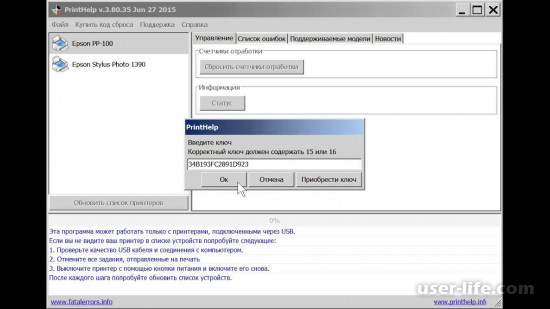
— Перед работой с принтером по USB кабелю необходимо отключить все приложения, которые могут потенциально обмениваться данными с принтером.
— Обязательно нужно выключить Epson Status Monitor (утилита, показывающая количество оставшихся чернил при печати) и MyEpson Portal.
— С большой долей вероятности в случае возникновения одной ошибки связи с устройством, она будет повторяться до перезапуска.
— В случае возникновения ошибки необходимо выключить и включить принтер перед дальнейшим использованием.
Работа через Wi-Fi или Ethernet:
— Принтеры, поддерживающие выход в сеть, будут найдены автоматически, если они находится в той же подсети, что и компьютер пользователя.
— В противном случае необходимо добавить IP адрес вручную в настройках программы.
— При выполнении сервисных операций обмен данными с принтером идет по UDP протоколу. Процедура очень чувствительна к проблемам сети, особенно к потере пакетов.
— На текущий момент для обмена данными с принтером используются следующие порты: 3289 (ENPC), 161 (SNMP), 515 (LPD)
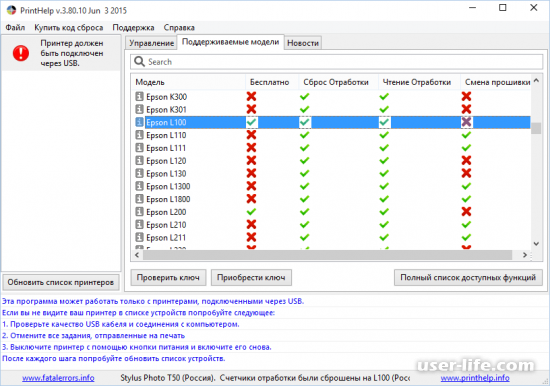
Доступна для скачивания бесплатно;
Поддержка практически всех моделей принтеров Epson;
Большое количество инструментов по управлению устройством;
Полностью русифицированный интерфейс;
Живая техническая поддержка.
Большинство функций открываются только после ввода платного кода.
Источник: user-life.com












